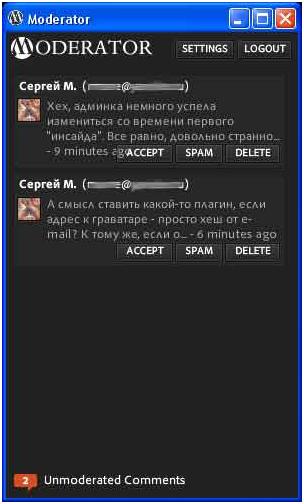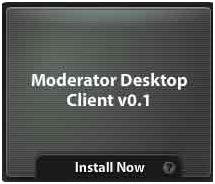В этой статье про WordPress, я расскажу Вам о том, как можно производить очень удобную модерацию комментариев в WordPress. Многие вебмастера держат открытую админку своего сайта WordPress в браузере, для того чтобы быстро осуществить модерацию комментариев. Но теперь, Вам не придется все время открывать браузер.
В этой статье про WordPress, я расскажу Вам о том, как можно производить очень удобную модерацию комментариев в WordPress. Многие вебмастера держат открытую админку своего сайта WordPress в браузере, для того чтобы быстро осуществить модерацию комментариев. Но теперь, Вам не придется все время открывать браузер.
Для этих целей существует отличный плагин, который имеет название Moderator, а сделан он, с использованием технологии Adobe Air.
Технология Adobe Air – это такая кросс-платформенная среда разработки и запуска приложений, которые создаются и работают, как современные веб-приложения, созданные при помощи HTML, JavaScript, Adobe Flash, Adobe Flex, Ajax и др.
Другими словами, это такая технология, которая позволяет создавать десктопные приложения (для операционных систем), которые могут работать с различными интернет ресурсами и приложениями.
После того, как все будет настроено: установлен плагин, а также дополнительное программное обеспечение, то мы с Вами увидим в трее, вот такой значок:
Это означает, что в Вашем сайте на WordPress доступно два новых комментария для модерации. Вам необходимо по нему нажать двойным щелчком мыши, после чего откроется окно вида:
Из данного окна Вы можете модерировать комментарии: удалять их, одобрять, а также помечать комментарии, как спам. И это все Вы делаете, не открывая админский блок своего сайта WordPress в браузере.
Как и у большинства плагинов, плагин Moderator имеет свои недостатки:
- Если комментарий, оставленный в Вашем сайте, довольно длинный, то он не будет отображаться весь
- Данный плагин не показывает, к какой конкретной записи был оставлен комментарий
- Из данной оболочки невозможно редактировать комментарии, а было бы очень удобно
- Плагин не русифицированный, но понятный будет всем
Как установить плагин Moderator на свой сайт WordPress?
- Для начала, Вам необходимо скачать плагин Moderator и установить его себе на блог и затем активировать
- После этого, если у Вас не установлен Adobe Air, Вам необходимо его установить. Это можно сделать, пройдя по (16.5 МБ)
- Затем заходим в настройки плагина: Настройки-Moderator, после чего необходимо нажать на кнопку Install Now:
- Когда все будет установлено, Вам необходимо просто будет задать адрес сайта или блога, а также Ваши учетные данные от консоли администратора.
Также советуем почитать на PressDev.RU
Короткая ссылка: http://pressdev.ru/?p=1745